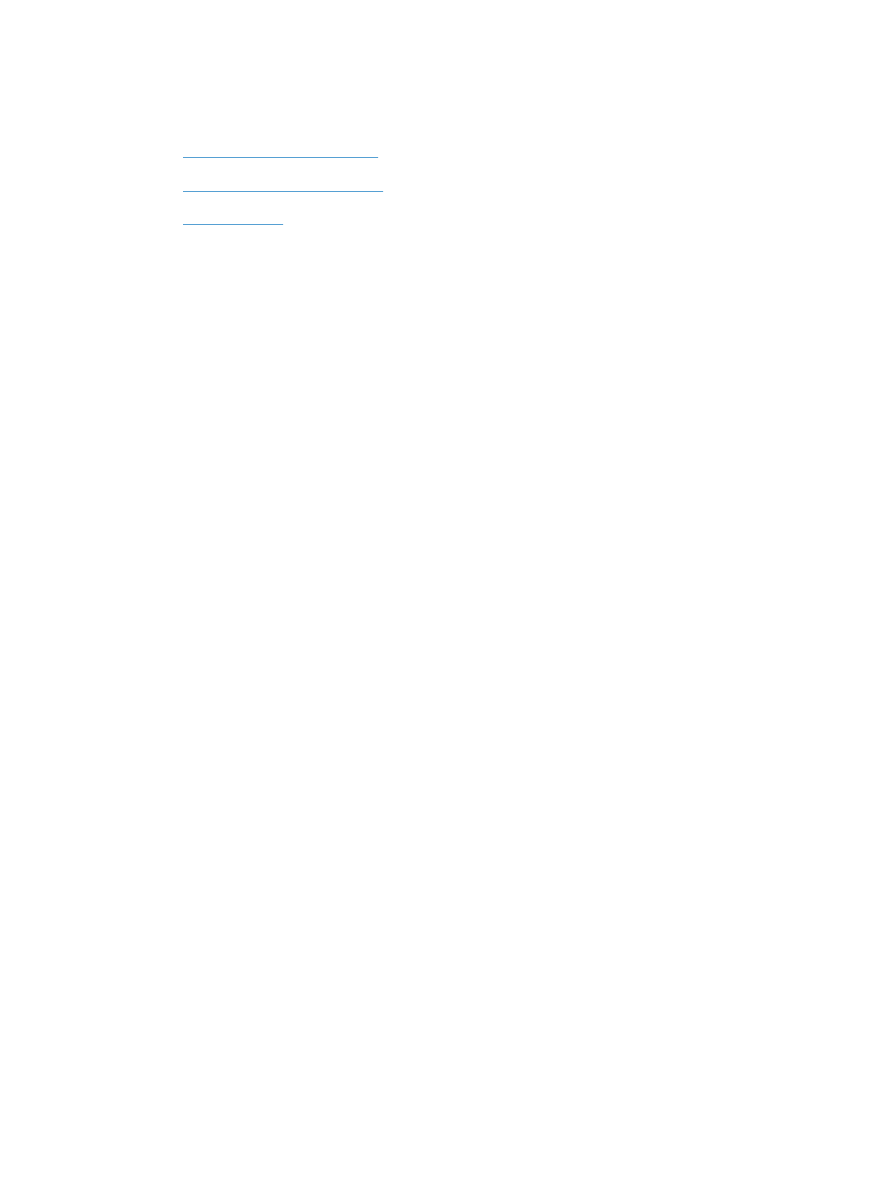
. 용지함 바닥의 용지
크기 표시에 맞춰 조정대의 위치를 조정하십시오
.
4.
제품 제어판에 용지를 수동으로 공급하라는 메시지가 표시되어 있는지 확인하십시오
. 용지를 넣
고 계속하십시오
.
제품이 여러 장의 용지를 픽업
용지함에서 여러 장의 용지가 픽업하는 경우 다음 방법을 시도해 보십시오
.
1.
용지함에서 용지 더미를 빼내어 구부리며 움직여 준 다음
180 도 부채꼴 모양으로 퍼뜨린 후에
뒤집으십시오
. 용지를 분산시키지 마십시오. 용지 더미를 용지함에 다시 넣으십시오.
2.
이 제품에는
HP 사양에 맞는 용지만 사용하십시오.
3.
구김
, 접힘이 없고 손상되지 않은 용지를 사용하십시오. 필요한 경우 다른 패키지의 용지를 사용
하십시오
.
4.
용지함에 용지가 과도하게 적재되어 있지 않은지 확인하십시오
. 그런 경우 용지함에서 전체 용
지 더미를 빼내어 용지 더미를 정렬한 다음 일부 용지를 용지함에 다시 넣으십시오
.
5.
용지함의 용지 조정대가 용지 크기에 맞게 조정되어 있는지 확인하십시오
. 용지함 바닥의 용지
크기 표시에 맞춰 조정대의 위치를 조정하십시오
.
용지 걸림 방지
용지 걸림 발생을 줄이려면 다음 방법을 시도해 보십시오
.
1.
이 제품에는
HP 사양에 맞는 용지만 사용하십시오.
2.
구김
, 접힘이 없고 손상되지 않은 용지를 사용하십시오. 필요한 경우 다른 패키지의 용지를 사용
하십시오
.
3.
이전에 인쇄 또는 복사하지 않은 용지를 사용하십시오
.
KOWW
용지 공급이 잘못되거나 용지 걸림
151
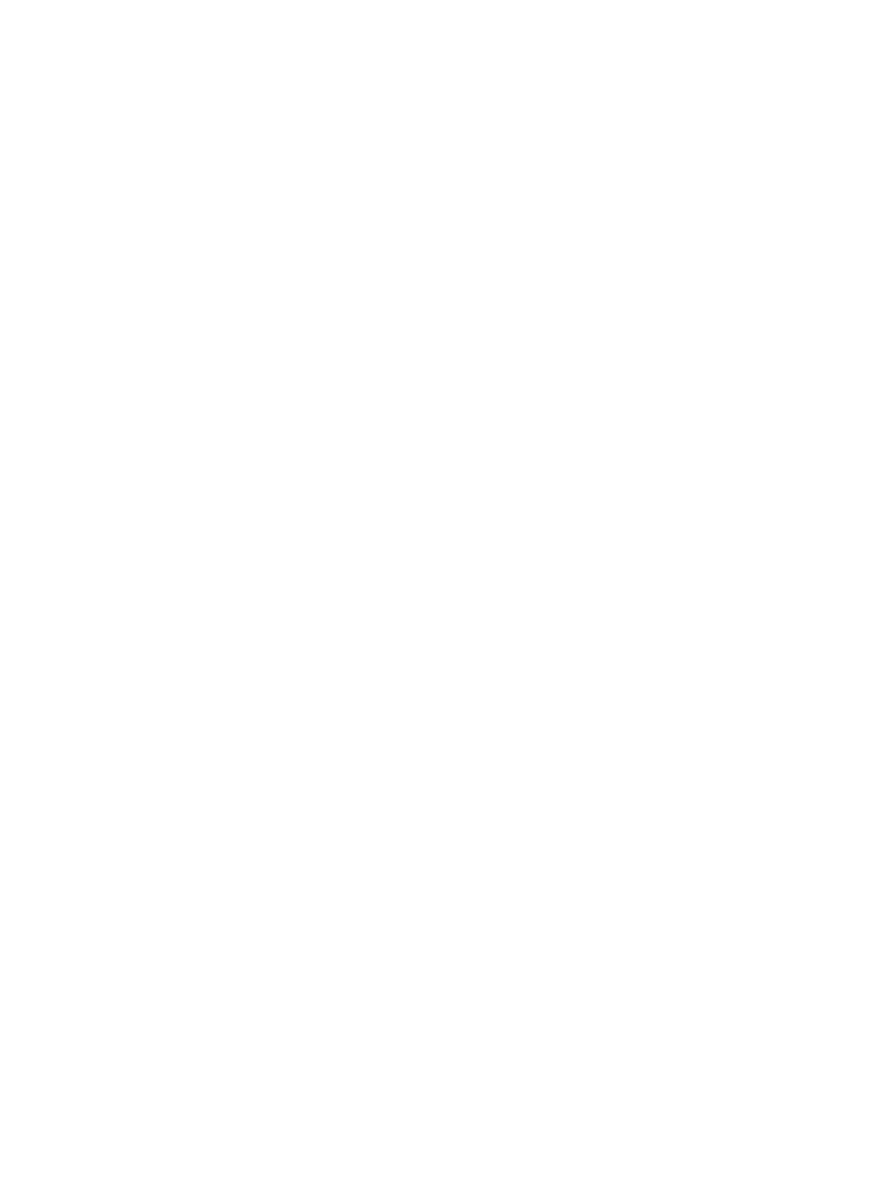
4.
용지함에 용지가 과도하게 적재되어 있지 않은지 확인하십시오
. 그런 경우 용지함에서 전체 용
지 더미를 빼내어 용지 더미를 정렬한 다음 일부 용지를 용지함에 다시 넣으십시오
.
5.
용지함의 용지 조정대가 용지 크기에 맞게 조정되어 있는지 확인하십시오
. 용지 더미가 구부러
지지 않고 용지 조정대에 닿게 조정대를 조정하십시오
.
6.
제품에 용지함이 완전히 삽입되어 있는지 확인하십시오
.
7.
중량지
, 양각 용지 또는 천공지에 인쇄하는 경우 수동 공급 기능을 사용하여 한 번에 한 장씩 급
지하십시오
.
152
11 장 문제 해결
KOWW
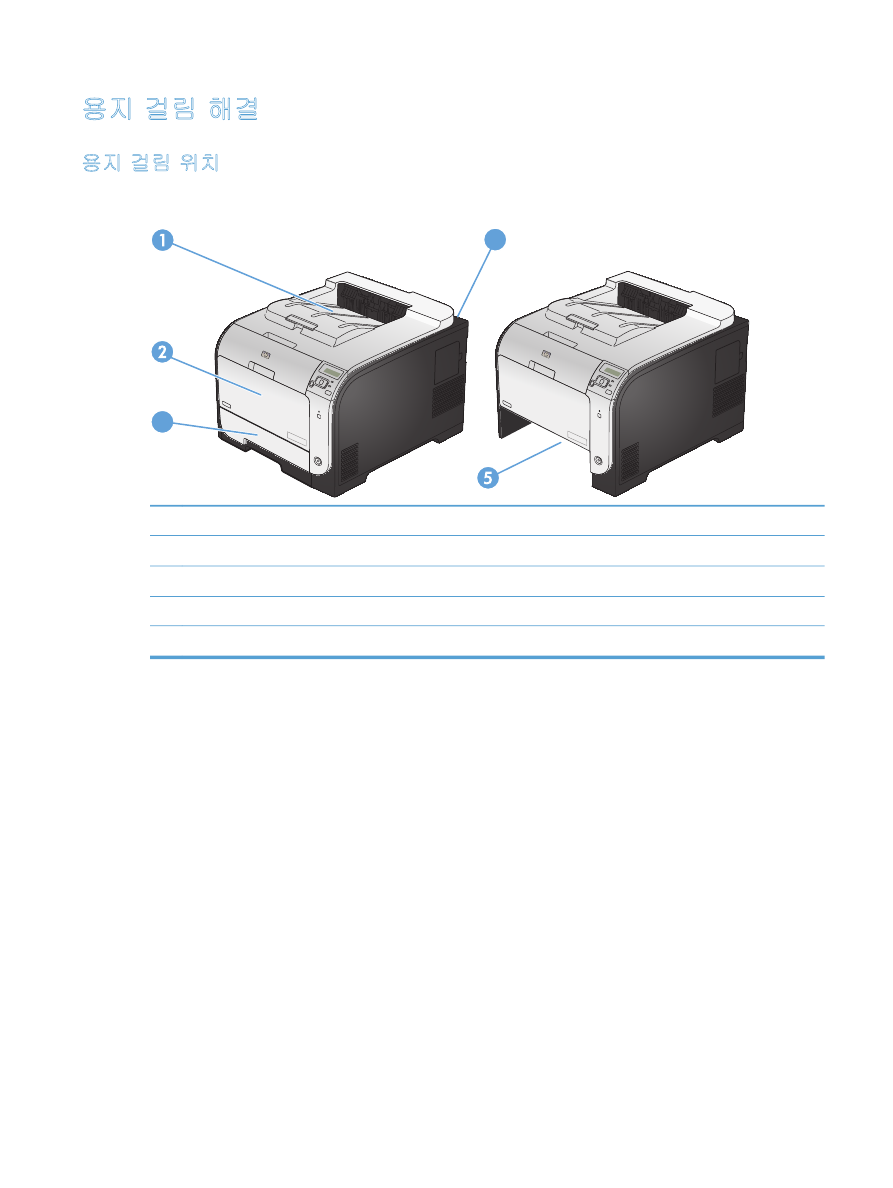
용지 걸림 해결
용지 걸림 위치
이 그림을 보고 용지 걸림 위치를 확인하십시오
.
3
4
1
출력 용지함
2
용지함
1
3
용지함
2
4
퓨저
5
용지함
2 에서 용지가 걸리는 부분
KOWW
용지 걸림 해결
153
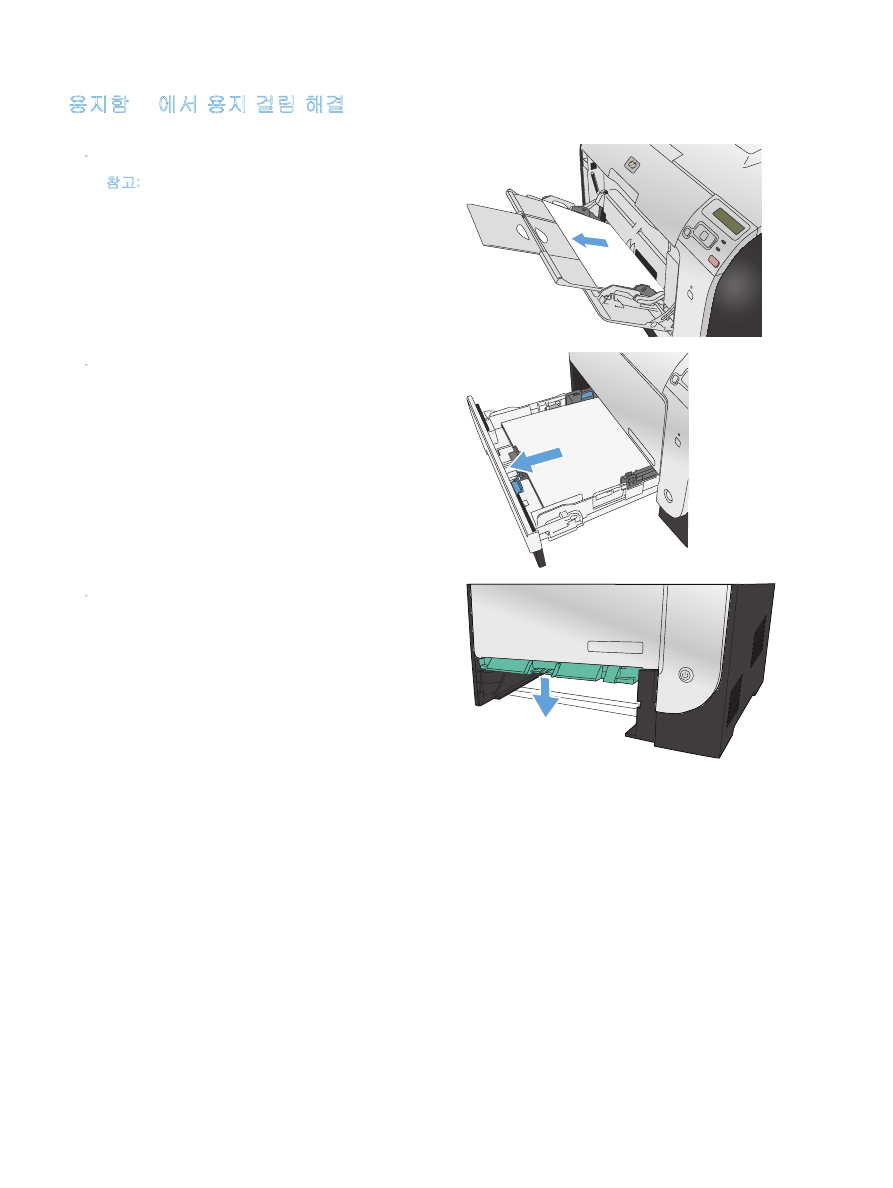
용지함
1 에서 용지 걸림 해결
1.
용지함
1 에서 걸린 용지를 잡아당깁니다.
참고:
종이가 찢어진 경우 인쇄를 다시 시작
하기 전에 찢어진 조각을 모두 제거하십시오
.
2.
용지함
2 을 잡아 당겨 꺼낸 후 편평한 곳에
놓습니다
.
3.
용지 걸림 해결 트레이를 아래로 내립니다
.
154
11 장 문제 해결
KOWW
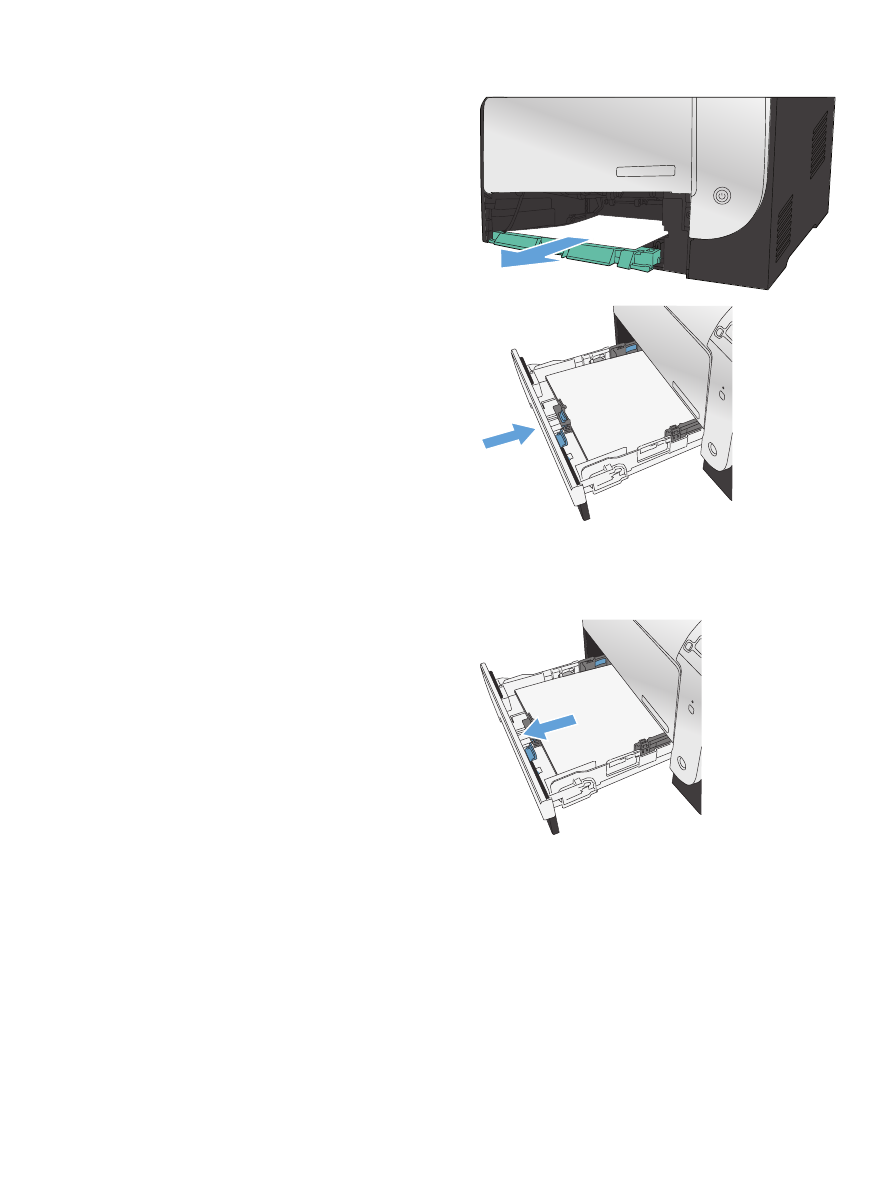
4.
걸린 용지를 똑바로 당겨 빼냅니다
.
5.
걸림 해결 용지함을 밀어 올려 닫은 다음 용지
함
2 를 교체합니다.
참고:
용지함을 닫으려면 용지함 중간을 밀
거나 양쪽을 균일한 힘으로 미십시오
. 한 쪽만
밀지 않도록 합니다
.
용지함